Sprachnotizen sind ein hervorragendes Produktivitätstool. Sie können Vorträge, Meetings oder wichtige Ideen, die Ihnen plötzlich in den Sinn kommen, mit dem integrierten Mikrofon Ihres Mac oder einem externes Audio-Eingabegerät. Aber viele MacBook Pro-Benutzer beschwerten sich, dass Sprachnotizen manchmal keinen Ton aufzeichnen. Die App startet ohne Probleme, aber es passiert nichts, wenn Benutzer die Aufnahmetaste drücken. Sehen wir uns an, wie Sie dieses Problem beheben und die Audioaufnahmefunktion Ihres Mac wiederherstellen können.
Inhalt
-
So beheben Sie Sprachnotizen, die auf dem MacBook nicht aufgezeichnet werden
- Aktivieren Sie die Soundeffekte der Benutzeroberfläche abspielen
- Aktivieren Sie das integrierte Mikrofon
- Ändern Sie Ihre Eingabe- und Ausgaberaten
- Erstellen Sie ein neues Benutzerkonto
- Zusätzliche Lösungen
- Abschluss
- Zusammenhängende Posts:
So beheben Sie Sprachnotizen, die auf dem MacBook nicht aufgezeichnet werden
Aktivieren Sie die Soundeffekte der Benutzeroberfläche abspielen
- Navigieren Sie zu Systemeinstellungen, auswählen Klang, und gehe zu Toneinstellungen.
- Suchen und aktivieren Soundeffekte der Benutzeroberfläche abspielen.
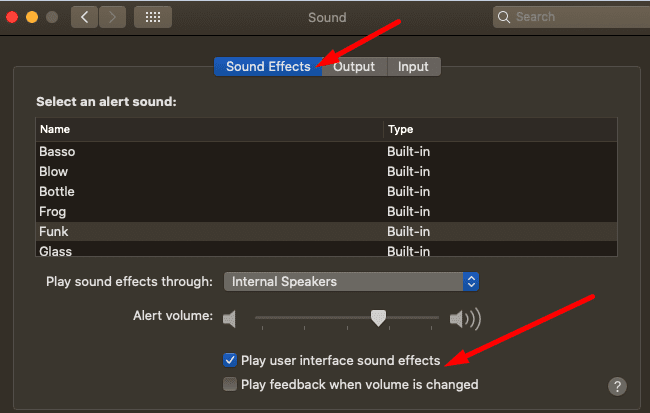
- Prüfen Sie, ob Sie jetzt Sprachnotizen aufnehmen können.
Es scheint, dass die Sprachmemos-Funktionalität ist an die Aktivierung dieser Option gebunden. Andere Benutzer schlugen die Option vor, Feedback abspielen, wenn die Lautstärke geändert wird muss auch überprüft werden. Probieren Sie beide Fehlerbehebungsversionen aus und prüfen Sie, welche für Sie der richtige ist.
Aktivieren Sie das integrierte Mikrofon
Wenn Sie mit Ihren AirPods keine Sprachnotizen verwenden können oder AirPods Pro, gehe zu Systemeinstellungen, auswählen Klang, und dann Eingang. Optimieren Sie Ihre Einstellungen und wechseln Sie zu Ihrem eingebautes Mikrofon. Überprüfen Sie, ob Sprachnotizen jetzt funktionieren.
Schalten Sie dann Ihre Bluetooth-Verbindung aus und warten Sie zwei Minuten. Schalten Sie die Bluetooth-Verbindung wieder ein, verbinden Sie Ihre AirPods und prüfen Sie, ob Sie Sprachnotizen mit Ihren kabellosen Kopfhörern verwenden können.
Ändern Sie Ihre Eingabe- und Ausgaberaten
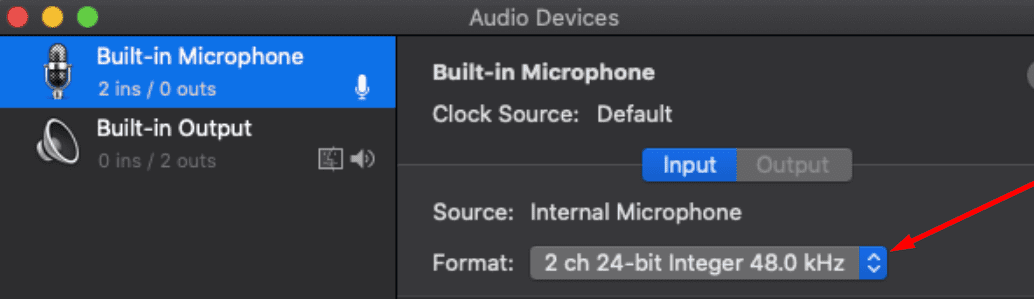
Eine Reihe von Benutzern lösten dieses Problem, indem sie ihre Eingabe- und Ausgaberaten optimierten. Genauer gesagt, gehen Sie zu den MIDI-Einstellungen und stellen Sie den Eingang auf 48 kHz 2 Kanäle 24-Bit Integer, und die Ausgabe zu 44,1 kHz 2 Kanäle 16-Bit Integer. Wenn das Problem weiterhin besteht, optimieren Sie die Einstellungen weiter, um die richtigen Raten für Ihren Mac zu finden. Es scheint, dass die App nicht mehr reagiert, wenn Frequenzen über 48 kHz verwendet werden.
Erstellen Sie ein neues Benutzerkonto
Viele Benutzer bestätigten, dass Sprachnotizen gut aufzeichnen, wenn sie sich bei einem neuen Benutzerkonto anmelden. Wenn das Tool unter Ihrem Hauptkonto nicht funktioniert, erstellen Sie ein neues Benutzerprofil und prüfen Sie, ob Sie Audio aufnehmen können.
- Gehe zu Systemeinstellungen und wählen Sie Benutzer & Gruppen.
- Klicken Sie auf das Schlosssymbol und dann auf die +Symbol.
- Fügen Sie ein neues Standard- oder Gastbenutzerkonto hinzu und klicken Sie auf Benutzer erstellen Möglichkeit.

- Starten Sie Sprachnotizen und versuchen Sie, etwas aufzunehmen.
Zusätzliche Lösungen
- Trennen Sie die USB-Lautsprecher.
- Aktualisieren Sie macOS auf die neueste Version.
- Drücken Sie die Mute-Taste und starten Sie eine neue Aufnahme.
Abschluss
Sprachnotizen funktionieren möglicherweise nicht mehr, wenn Sie Frequenzen über 48 kHz verwenden. Optimieren Sie Ihre Eingabe- und Ausgaberaten und stellen Sie sicher, dass dies aktiviert ist Soundeffekte der Benutzeroberfläche abspielen. Erstellen Sie außerdem ein neues Gastbenutzerkonto und prüfen Sie, ob das neue Benutzerprofil das Problem behebt. Konnten Sie das Problem lösen? Klicken Sie auf die Kommentare unten und lassen Sie uns wissen, was für Sie funktioniert hat.